카카오톡 PC버전 다운로드 방법 설명드립니다. 모바일에는 흔히 사용 중이지만 PC에서는 사용하지 않다가 막상 다운로드하려고 하면 방법이 떠오르지 않는 경우를 위해서 직접 다운로드하면서 그 과정을 하나하나 알려 드리겠습니다.
1. 카카오톡 검색한다.
검색창에서 '카카오톡'을 검색하면 바로 가기 링크 주소와 홈페이지 웹 배너가 나오는데 클릭해서 방문하거나 카카오톡 ☜ 링크 걸어 놓은 이 부분을 클릭해도 됩니다.
2. 링크 주소를 클릭해서 방문한다.
위에 알려 드린 방법대로 검색 후 나온 링크 웹 배너를 클릭하거나 위의 링크를 클릭해서 방문해도 됩니다.
3. 화면 오른쪽에 보이는 다운로드> 윈도우즈 순서대로 클릭한다.

4. 파일 저장 팝업 상자에서 '저장'을 클릭한다.
일단 카카오톡 파일들을 PC에 저장해야 하므로 파일을 저장하겠냐는 질문이 나옵니다. 아래 오른쪽에 보이는 '저장' 버튼을 클릭하면 됩니다.

5. PC 화면에서 저장 중 메시지 확인한다.

6. 아이콘을 더블 클릭한다.
PC의 다운로드 경로에 저장되어 있는 카카오톡 아이콘을 더블 클릭해 줍니다.

7. '다음'을 클릭한다.
PC에 카카오톡을 설치한다는 메시지가 나오며 계속할 경우에 '다음'을 누르라는 지시가 보입니다.

8. 설치 메시지에서 '다음' 클릭한다.
이 절차를 밟으면 PC나 노트북에 카카오톡을 설치하게 되며 C드라이버에 저장이 됩니다
설치가 진행될 수 있도록 마찬가지로 '다음'을 클릭합니다.

9. '설치' 클릭한다
카카오톡 설치 후 바로가기 아이콘이 어디에 위치할 것인지 결정하는 차례입니다.
바탕화면에 바로가기, 빠른 실행 메뉴에 바로 가기 만들기, 시작 메뉴에 바로가기 만들기 이렇게 세 가지에서 카카오톡을 잘 이용할 수 있는 방법을 선택해서 체크를 합니다.
다시 '설치'를 눌러 줍니다
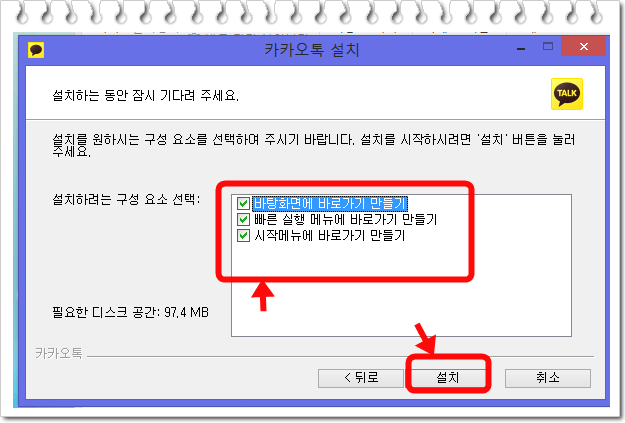
10. '마침' 클릭한다.
카카오톡 PC버전으로 다운로드 설치가 완료되었는데 창을 다다 마자 바로 실행할 건지 선택을 하고 '마침'을 눌러 주면 모든 절차가 완료됩니다.
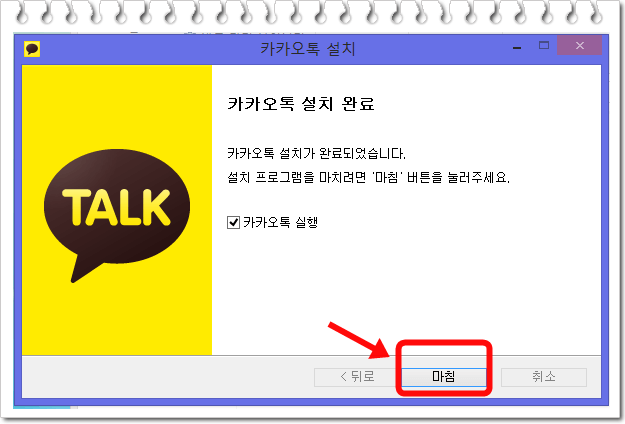
많은 사람들이 쉬운 방법인 줄 알았는데 막상 카카오톡을 PC버전으로 무료 다운로드 설치하려면 어려운 분들을 위해 방법을 설명해드렸습니다. 감사합니다.
'all' 카테고리의 다른 글
| 임영웅 콘서트 플랜카드 제작 주문 방법(feat: 크몽) (0) | 2022.08.13 |
|---|---|
| 아이닉 무선청소기 i20 엘리트 사용 후기입니다 (0) | 2022.07.21 |
| 신차 장기 렌트카 비용 제대로 알아 보기!! (0) | 2022.07.16 |
| 신차 장기 렌트카 장,단점 파헤쳐 보기!! (0) | 2022.07.13 |
| 사진 파일 용량 줄이기 방법-가장 쉽고 간편 (0) | 2022.07.12 |


댓글